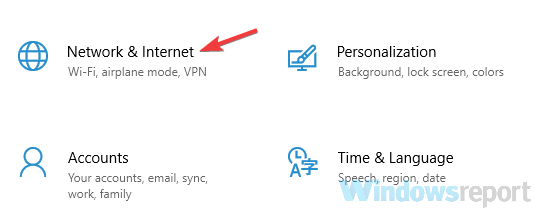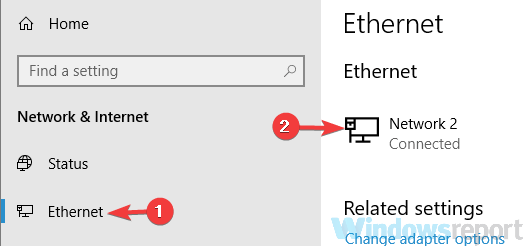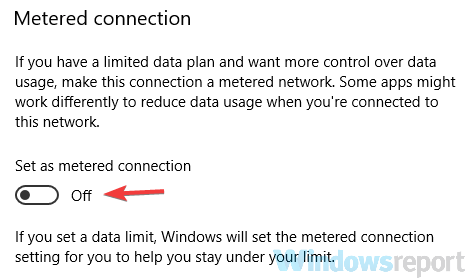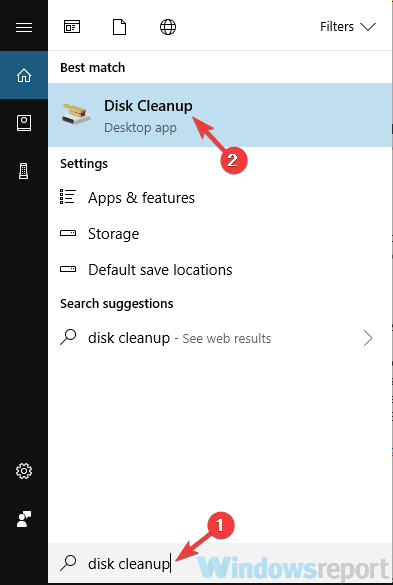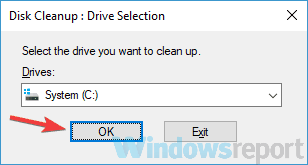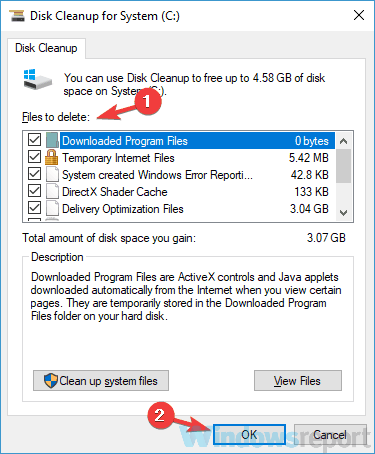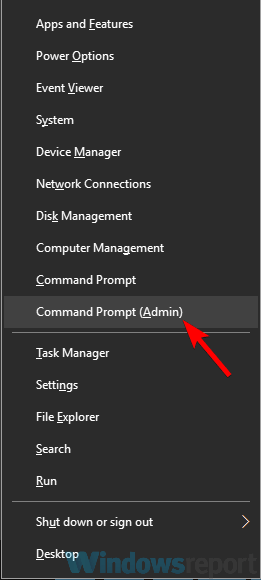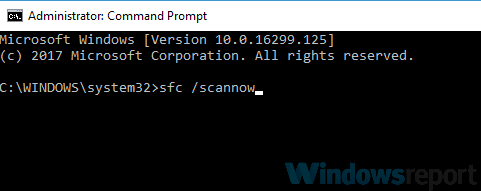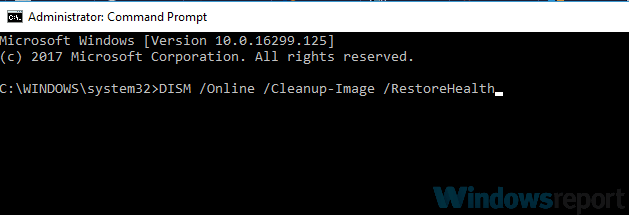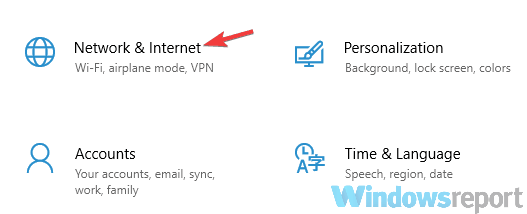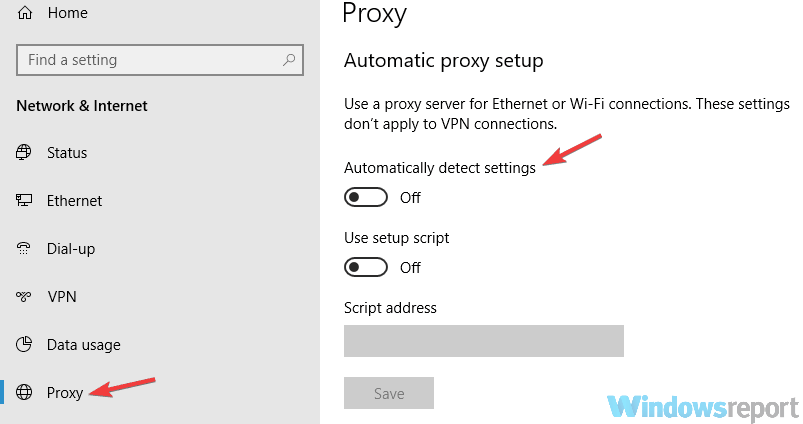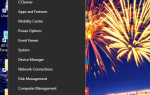Kompilacja systemu Windows 10 14385 zarówno na komputery PC, jak i urządzenia mobilne jest niedostępna, ale wygląda na to, że wielu niejawnych nie mogło zainstalować najnowszej aktualizacji z powodu różnych kodów błędów. Już informowaliśmy o kodzie błędu 0x80246019, który uniemożliwiał niejawnym testerom pobranie najnowszej wersji systemu Windows 10, ale nowy błąd przywrócił jego brzydką głowę.
Tym razem to błąd 0x8020000f, który nie pozwala niejawnym instalatorom na zainstalowanie bieżącej wersji. W rzeczywistości nie jest to pierwszy raz, gdy ten błąd uniemożliwił niejawnym testerom uzyskanie kompilacji Microsoftu. W ubiegłym roku tysiące użytkowników nie mogło pobrać kompilacji 10159 z powodu tego samego kodu błędu.
Nie można zainstalować najnowszych wersji Insider z powodu błędu 0x8020000f
Błąd 0x8020000f może powodować problemy i uniemożliwiać pobieranie najnowszych kompilacji. Mówiąc o błędach, oto kilka podobnych problemów zgłaszanych przez użytkowników:
- Problem z aktualizacją systemu Windows 10 — Jeśli nie możesz pobrać najnowszych aktualizacji z powodu tego błędu, zalecamy tymczasowe przełączenie na tryb powolnego dzwonienia i sprawdzenie, czy to pomoże.
- Błąd aktualizacji systemu Windows 10 — Czasami możesz napotkać błędy aktualizacji z powodu programu antywirusowego. W takim przypadku wyłącz program antywirusowy i sprawdź, czy problem nadal występuje.
- Aktualizacja systemu Windows 10 nie powiodła się — Według użytkowników ten problem może wystąpić, jeśli korzystasz z połączenia z pomiarem. Aby rozwiązać ten problem, po prostu wyłącz tę funkcję.
- Aktualizacja systemu Windows 10 zawsze kończy się niepowodzeniem — Ten problem może występować z różnych powodów, ale powinieneś być w stanie rozwiązać go za pomocą jednego z naszych rozwiązań.
Rozwiązanie 1 — Tymczasowo przełącz na Powolny Pierścień
Jeśli masz problemy z błędem 0x8020000f i nie możesz zainstalować najnowszej kompilacji, możesz rozważyć tymczasowe przejście na Wolny Pierścień. Aby to zrobić, wykonaj następujące kroki:
- Otworzyć Aplikacja ustawień. Najszybszym sposobem na to jest naciśnięcie Klawisz Windows + I skrót.
- Teraz przejdź do Aktualizacja Bezpieczeństwo Sekcja.
- Iść do Zaawansowane opcje i zmień opcję Aktualizuj szybki dzwonek na Wolny dzwonek
- Zamknij okno i ponownie otwórz Centrum Windows Update
- Iść do Zaawansowane opcje i wróć do Fast Ring. Następnym razem, gdy otworzysz Centrum Windows Update, procedura aktualizacji rozpocznie się natychmiast.
Po wprowadzeniu tych zmian problem powinien zostać rozwiązany, a będziesz mógł zainstalować najnowsze aktualizacje.
Rozwiązanie 2 — Sprawdź swój program antywirusowy
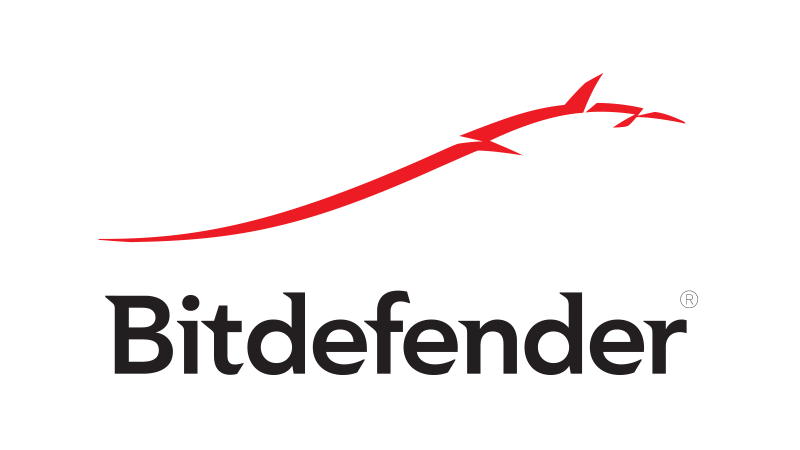
Jeśli nie możesz zainstalować najnowszej wersji systemu Windows 10 z powodu błędu 0x8020000f, problemem może być Twój program antywirusowy. Twój program antywirusowy może czasami zakłócać niektóre funkcje systemu Windows i może powodować pojawienie się tego i innych błędów.
Aby rozwiązać problem, zalecamy sprawdzenie ustawień antywirusowych i wyłączenie niektórych funkcji. W niektórych przypadkach może być nawet konieczne całkowite wyłączenie programu antywirusowego. Jeśli to nie zadziała, następnym krokiem będzie odinstalowanie programu antywirusowego.
Nawet jeśli usuniesz program antywirusowy innej firmy, nadal będziesz chroniony przez Windows Defender, więc nie musisz martwić się o swoje bezpieczeństwo. Po usunięciu programu antywirusowego sprawdź, czy problem nadal występuje.
Jeśli usunięcie programu antywirusowego rozwiązuje problem, być może jest to dobry moment na zastanowienie się nad nowym oprogramowaniem antywirusowym. Na rynku dostępnych jest wiele świetnych narzędzi antywirusowych, ale jeśli chcesz mieć niezawodny program antywirusowy, który nie będzie kolidował z twoim systemem, zalecamy rozważenie Bitdefender.
- Pobierz teraz Bitdefender Antivirus 2019 (35% zniżki)
Rozwiązanie 3 — Upewnij się, że nie korzystasz z połączenia z pomiarem
Według użytkowników nie byli oni w stanie zainstalować najnowszych kompilacji z powodu błędu 0x8020000f. Najwyraźniej było to spowodowane połączeniem mierzonym. Jeśli nie wiesz, system Windows 10 nie pobiera żadnych aktualizacji podczas korzystania z połączenia z pomiarem, aby zapisać swoje miesięczne dane.
Może to jednak stanowić problem i uniemożliwić pobranie najnowszych aktualizacji. Aby rozwiązać problem, wystarczy wykonać następujące czynności:
- Otworzyć Aplikacja ustawień.
- Po otwarciu aplikacji Ustawienia przejdź do Sieć Internet Sekcja.

- Z lewego panelu wybierz Ethernet lub Wi-Fi w zależności od rodzaju używanego połączenia. Teraz wybierz połączenie w prawym okienku.

- Przewiń w dół do sekcji Połączenie mierzone i obróć Ustaw jako połączenie pomiarowe do Poza.

Po wprowadzeniu tej zmiany sprawdź, czy problem nadal występuje. Kilku użytkowników zgłosiło, że po wyłączeniu funkcji połączenia z pomiarem problem został rozwiązany, więc spróbuj.
Rozwiązanie 4 — Odłącz wszystkie urządzenia USB
Czasami może wystąpić błąd 0x8020000f z powodu urządzeń peryferyjnych USB. Mamy różnego rodzaju urządzenia peryferyjne USB podłączone do naszych komputerów, a czasem urządzenia te mogą zakłócać proces aktualizacji. Aby rozwiązać problem, zaleca się odłączenie wszystkich niepotrzebnych urządzeń USB od komputera.
Zasadniczo powinieneś po prostu pozostawić mysz i klawiaturę podłączoną i spróbować zaktualizować ponownie. Przyczyną tego problemu mogą być również inne urządzenia, takie jak karty Wi-Fi, dlatego może być konieczne wyjęcie karty Wi-Fi i sprawdzenie, czy to pomoże.
Rozwiązanie 5 — Uruchom czyszczenie dysku
Jeśli nie możesz zainstalować najnowszej wersji z powodu błędu 0x8020000f, możesz rozwiązać problem, po prostu uruchamiając funkcję Oczyszczanie dysku. Czasami pliki tymczasowe mogą być uszkodzone i mogą zakłócać proces instalacji, dlatego zaleca się ich usunięcie. Aby wykonać Oczyszczanie dysku, wykonaj następujące czynności:
- naciśnij Klawisz Windows + S. i wpisz dysk. Wybierz Czyszczenie dysku z listy.

- Domyślnie wybierz dysk systemowy do. Teraz kliknij dobrze.

- Twój komputer przeskanuje teraz wybrany dysk.
- Po zakończeniu procesu skanowania wybierz wszystkie pliki z listy i kliknij dobrze. Jeśli chcesz, możesz kliknąć Wyczyść pliki systemowe przycisk w celu usunięcia dodatkowych plików.

Po wyczyszczeniu starych plików spróbuj ponownie zainstalować aktualizację i sprawdź, czy problem nadal występuje.
Rozwiązanie 6 — Uruchom skanowanie SFC i DISM
Jeśli bieżąca instalacja systemu Windows jest uszkodzona, możesz napotkać błąd 0x8020000f podczas instalowania nowych kompilacji. Może to być duży problem, ale możesz to naprawić, wykonując skanowanie SFC. Aby to zrobić, wykonaj następujące kroki:
- naciśnij Klawisz Windows + X aby otworzyć menu Win + X. Wybierać Wiersz polecenia (administrator) lub PowerShell (administrator) z menu.

- Po uruchomieniu wiersza polecenia wpisz sfc / scannow i naciśnij Wchodzić uruchomić.

- Rozpocznie się skanowanie SFC. Skanowanie może potrwać około 15 minut, więc nie przeszkadzaj.
Po zakończeniu procesu skanowania sprawdź, czy problem nadal występuje. Czasami skanowanie SFC nie może rozwiązać problemu, a jeśli tak się stanie, musisz uruchomić skanowanie DISM, wykonując następujące czynności:
- Początek Wiersz polecenia ponownie jako administrator.
- Wejdz do DISM / Online / Cleanup-Image / RestoreHealth polecenie i naciśnij Wchodzić uruchomić.

- Rozpocznie się skanowanie DISM. Skanowanie może potrwać około 20 minut lub dłużej, więc nie zatrzymuj go ani nie zakłócaj.
Po wykonaniu obu skanów sprawdź, czy problem nadal występuje. Jeśli wcześniej nie można było uruchomić skanowania SFC, spróbuj uruchomić go ponownie po uruchomieniu skanowania DISM.
Rozwiązanie 7 — Wyłącz serwer proxy
Jeśli chcesz chronić swoją prywatność w Internecie, użycie proxy może być jednym z najprostszych sposobów, aby to zrobić. Czasami jednak serwer proxy może zakłócać niektóre funkcje systemu Windows, co może powodować błąd 0x8020000f podczas instalowania aktualizacji.
Aby rozwiązać ten problem, użytkownicy zalecają wyłączenie serwera proxy i sprawdzenie, czy to pomoże. Aby to zrobić, wykonaj następujące proste kroki:
- Otworzyć Aplikacja ustawień. Teraz przejdź do Sieć Internet Sekcja.

- Wybierać Pełnomocnik z lewego panelu. Wyłącz wszystkie opcje w prawym okienku.

Po wykonaniu tej czynności serwer proxy powinien zostać całkowicie wyłączony, a problem zostanie rozwiązany.
Jeśli nadal martwisz się o swoją prywatność w Internecie, dobrym VPN jest np CyberGhost VPN może być właśnie tym, czego potrzebujesz, aby chronić swoją prywatność.
- Wypróbuj teraz CyberGhost VPN (77% zniżki)
Brak możliwości pobrania najnowszych kompilacji z powodu błędu 0x8020000f może być dość irytujący, ale w większości przypadków można rozwiązać ten problem, wyłączając połączenie mierzone lub tymczasowo przełączając się na pierścień powolny.
- naciśnij Klawisz Windows + S. i wpisz dysk. Wybierz Czyszczenie dysku z listy.